
发布时间:2022-11-10 来源:win7旗舰版 浏览量:
台式单脑的蓝牙功能应该怎么在能够打开?小编今天就来教大家如何去打开台式机的蓝牙功能。
方法步骤
1.蓝牙功能相信大家都不会陌生,现在很多的键盘或者鼠标也都采用蓝牙功能连接,摆脱有线的束缚,今天小编就来教大家如何去开启蓝牙功能。

2.首先我们打开电脑的开始菜单,在里面会有一个齿轮的图标,我们点击一下,进入到电脑的设置页面。
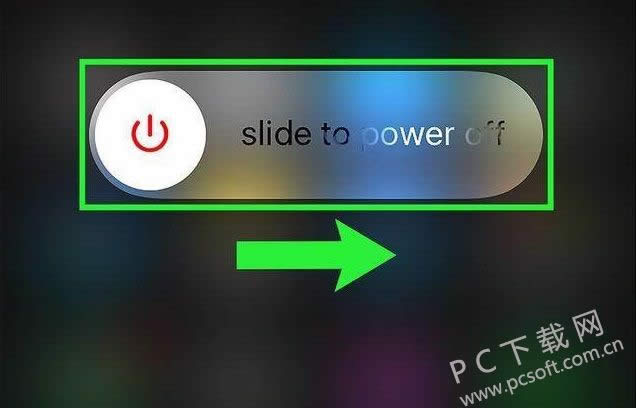
3.之后我们会看到一个windows设置的窗口被打开,在里面我们找到设备的选项,点击打开它。
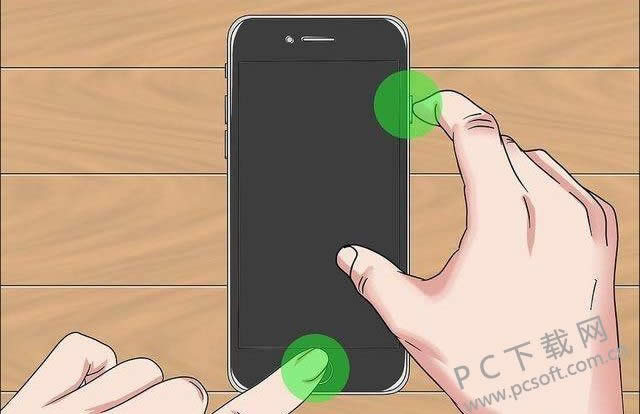
4.随后我们就会进入到一个设置页面,在里面我们切换到左侧的蓝牙和其他设备,然后在右侧我们会看到有一个蓝牙的开关,我们将这个功能打开即可,如果想要添加新的设备的话,我们点击上方的添加蓝牙或其他设备即可。

小编总结
以上就是台式电脑打开蓝牙功能的方法教程了,小伙伴们学会了没有?赶紧去试试吧。
如何调整word中的文字间距?小编今天就来教大家如何去调整word软件中的文字间距。方法步骤1.我
猥琐是大家在上网时经常会用到的一个词语,那么猥琐到底是什么意思呢?1.想必平时大家在上网的时候,经
每年的9月10日都是一个特殊的日子,那么9月10日到底是什么节日呢?1.每年的9月10日都是一个特
企业微信邀请员工加入方法:1.首先让管理员到后台添加一下员工信息。2.下载并安装软件APP,可以去